Penjelajah fail, jika anda belum tahu, adalah tetingkap yang membolehkan anda mengakses pemacu anda dan pelbagai fail lain di platform Windows. Baru-baru ini, banyak pengguna mengadu tentang File Explorer yang dibuka secara rawak pada Windows mereka. Bagi sesetengah orang, ia terbuka secara rawak dengan sendirinya sementara yang lain telah memperhatikan corak di mana File Explorer akan dibuka hanya pada permulaan atau semasa menutup permainan skrin penuh dll. Walaupun ini tidak menghalang pengguna melakukan tugas pada Windows tetapi pastinya cukup menjengkelkan apabila melihat pop timbul setiap beberapa minit.
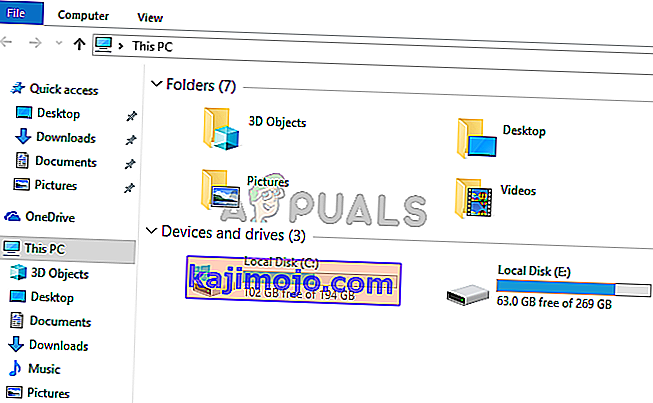
Apa yang menyebabkan File Explorer terbuka secara rawak?
Berikut adalah beberapa perkara yang boleh menyebabkan Penjelajah Fail anda muncul:
- Penyalahgunaan Fail Explorer: Kadang kala perisian tidak berfungsi dengan sendirinya. Ini hanya perkara rawak yang menyebabkan ini dan tidak ada yang dapat anda lakukan kecuali memulakan semula aplikasi. Cukup menamatkan tugas melalui Pengurus Tugas dan memulakan semula Penjelajah Fail memperbaiki masalah ini.
- AutoPlay: Jika anda mengalami masalah setelah menyambungkan pemacu luaran, maka masalah itu mungkin disebabkan oleh fitur AutoPlay. AutoPlay membolehkan anda memilih tindakan lalai untuk jenis media tertentu. Jadi, mungkin Mainan Auto anda dihidupkan dan secara lalai dipilih untuk membuka File Explorer untuk menunjukkan kandungan pemacu luaran anda. Muncul berterusan File Explorer anda kerana pemacu luaran anda mempunyai sambungan yang longgar dan ia memutuskan / menghubungkan yang memaksa sistem anda membuka File Explorer setiap kali pemacu anda disambungkan semula.
Kaedah 1: Tamat File Explorer
Kadang-kadang masalahnya tidak sedalam yang kita fikirkan dan masalahnya dapat diselesaikan hanya dengan memulakan semula aplikasi yang bermasalah. Ini juga boleh berlaku dengan File Explorer. Sekiranya File Explorer hanya berkelakuan tidak baik, maka tutup dengan Task Manager akan menyelesaikan masalah. Sebilangan besar pengguna menyelesaikan masalah dengan menamatkan tugas Penjelajah Fail melalui Pengurus Tugas. Oleh itu, mari mulakan dengan menamatkan tugas Penjelajah Fail dan beralih ke kaedah seterusnya jika ini tidak berfungsi.
- Tahan kekunci CTRL, SHIFT, dan Esc ( CTRL + SHIFT + ESC ) secara serentak untuk membuka Pengurus Tugas
- Cari Penjelajah Fail dalam senarai proses
- Pilih File Explorer dan klik End Task . Perlu diingat bahawa mungkin bernama Windows Explorer bergantung pada versi Window yang anda gunakan. Windows Explorer dan File Explorer adalah perkara yang sama. Catatan: Bergantung pada versi Windows anda, anda mungkin melihat butang Restart dan bukannya End Task. Sekiranya anda melihat butang Restart maka klik saja dan anda tidak perlu melakukan 2 langkah seterusnya.

- Setelah selesai, klik Fail dari dalam Task Manager dan pilih New Task
- Taip explorer.exe dan tekan Enter
- Sekarang mulakan semula sistem
Ini akan menyelesaikan masalah untuk anda.
Kaedah 2: Keluarkan Mainan Auto
Penyelesaian ini adalah untuk orang yang mengalami masalah ini setiap kali mereka menyambungkan stik USB atau cakera keras luaran ke sistem. Sekiranya anda melihat File Explorer sentiasa muncul setelah menyambungkan USB maka anda boleh mematikan ciri AutoPlay Windows. AutoPlay adalah ciri yang memungkinkan anda memilih tindakan untuk jenis media tertentu dalam drive. Oleh itu, AutoPlay anda mungkin diatur untuk membuka File Explorer untuk menunjukkan kandungan drive yang anda masukkan dan menonaktifkan AutoPlay akan menyelesaikan masalah ini. Ikuti langkah-langkah yang diberikan di bawah ini untuk memutar AutoPlay
- Tahan kekunci Windows dan tekan R
- Taip panel kawalan dan tekan Enter

- Pilih ikon kecil dari menu lungsur di bawah Lihat Oleh (sudut kanan atas)

- Pilih AutoPla y

- Hapus centang pilihan Gunakan AutoPlay untuk semua media dan peranti
- Klik Simpan

Itu sahaja. Ini akan mematikan AutoPlay dan anda tidak akan melihat File Explorer setiap kali anda memasukkan peranti USB.
